۱۰ قابلیت مخفی ویندوز ۱۰

ویندوز ۱۰ مایکروسافت به عقیده بسیارى بهترین سیستم عامل این شرکت به شمار مى آید که قابلیت های متعددى به آن افزوده شده است. بعضى از این ویژگى ها واضح و پراستفاده هستند، برخى دیگر مورد توجه درصد خاصى از کاربران قرار گرفته اند و در این میان کاربران با برخى قابلیت مخفی ویندوز ۱۰ آنچنان که باید و شاید آشنا نیستند. این آشنا نبودن مى تواند به دلیل بى دقتى یا معرفى نشدن درست از طرف مایکروسافت باشد. دلیل این نادیده گرفته شدن هرچه باشد، در این مطلب نگاهى داریم به ۱۰ ویژگى جالب و قابلیت مخفی ویندوز ۱۰ بپردازیم.
تمام قابلیت های مخفی ویندوز ۱۰
۱. صداى محیطى
اگر از هدفون یا دو بلندگو براى پخش صدا در کامپیوترتان استفاده مى کنید، صدا را به صورت استریو مى شنوید. این حالت البته کاملا مناسب گوشى دادن به موسیقى است، ولى براى بازى ها یا فیلم هایى که خروجى صداى ۱/ ۵ دارند، شنیدن صدا به صورت محیطى جذاب تر است. در به روزرسانى Creators Update ویندوز ۱۰، مایکروسافت قابلیت جالبى را براى صداى محیطى مجازى اضافه کرده که ویندوز سونیک (Windows Sonic) نام دارد.
براى فعالسازى ویندوز سونیک، روى آیکون بلندگو در نوار وظیفه ویندوز کلیک راست کرده گزینه Playback devices را انتخاب کنید. در پنجره اى که فهرست دستگاه هاى پخش نمایش داده مى شود، روى Speakers دو بار کلیک کنید تا دیالوگ مشخصات آن باز شود. حال از بخش Spatial sound، فرمت صداى محیطى را از Off به Windows Sonic for Headphones تغییر داده و تیک Turn on 7.1 virtual surround sound را هم بگذارید. البته قاعدتا این تنظیم نمى تواند جایگزین یک سیستم صوتى اساسى شود، اما به هر حال بدون هیچ خرجى، تغییر در کیفیت صداى خروجى را حس خواهید کرد!

۲. دسکتاپ هاى مجازى قابلیت مخفی ویندوز ۱۰
دسکتاپ مجازى (یا همان چند دسکتاپى) یکى از پرتقاضاترین ویژگى ها براى ویندوز ۱۰ بود، اما به طرز عجیبى به یکى از مغفول مانده ترین ویژگى هاى این سیستم عامل تبدیل شده است!
راه انداختن این قابلیت مخفی ویندوز ۱۰ آسان است، کافى است ترکیب کلید ویندوز + tab را بزنید تا نمایش وظایف (Task View) فعال شود که پنجره هاى برنامه هاى در حال اجرا را به شما نشان مى دهد، اما اگر به گوشه راست و پایین صفحه دقت کنید، گزینه دسکتاپ جدید (New Detskop) را مى بینید که با زدن آن یک دسکتاپ جدید ایجاد شده تا در آن جداى از دسکتاپ قبلى در محیط جدیدى کار کنید. براى کسانى که چند نمایشگر ندارند، این راه بسیار خوبى براى افزایش فضاى کارى است.

۳. پاکسازى
در فهرست تمام کارهایى که مى توانید وقت بگذارید و روى کامپیوترتان انجام دهید، احتمالا پاك کردن فایل هاى قدیمى اولویت چندانى ندارند! و البته استفاده از نرم افزارهایى مانند Disk cleanup tool یا حتى CCleaner هم چندان جالب نیست. ولى خوشبختانه یکى از قابلیت های مخفى ویندوز ۱۰ به نام Storage Sense این پاکسازى را برایتان ساده و خودکار مى کند. از تنظیمات اصلى سیستم به بخش سیستم و سپس حافظه (Storage) بروید. در اینجا تیک Storage را بگذارید تا این قابلیت فعال شود. با کلیک روى لینک Change how we free up space هم می توانید تعیین کنید ویندوز چه مواردى را هنگام پاکسازى حذف کند.

۴. پشتیبان گیرى از تاریخچه فایل ها
پشتیبان گیرى از جمله کارهایى است که اگر انجام ندهید، هنگام ایرادهاى سخت افزارى یا سیستمى بشدت پشیمان خواهید شد! اما باید اذعان کرد عموم کاربران حوصله انجام این کار را به صورت دستى ندارند.
ویندوز ۱۰ امکانى به نام تاریخچه فایل ها (File History) براى این کار به شما ارائه می کند. در تنظیمات، وارد قسمت به روزرسانى و امنیت (Update & Security) و سپس Backup شوید. در این بخش، تیک Back up using File History را بزنید تا ویندوز به طور خودکار مهمترین فایل هاى شما را بک آپ بگیرد. توجه کنید براى این عمل به درایوى غیر از درایو سیستم یا هارد اکسترنال نیاز خواهید داشت. براى تنظیم دقیق تر موارد این قابلیت هم گزینه More options را بزنید.
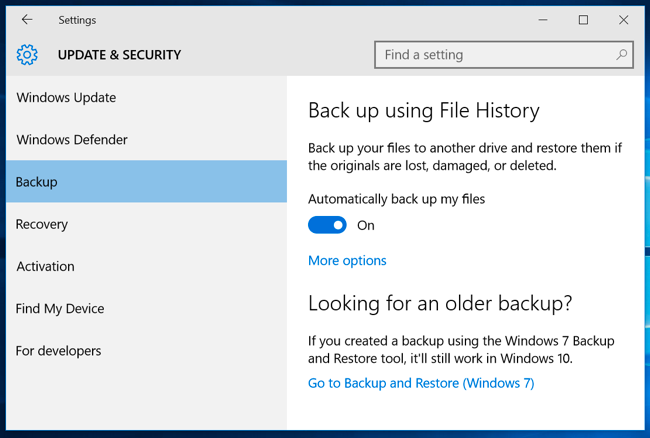
۵. کنترل به روزرسانى هاى ویندوز ۱۰
اغلب کاربران دوست دارند در مورد به روزرسانى هاى گاه و بیگاه (و البته اجبارى) ویندوز نق بزنند! بخصوص ریستارت کردن وسط کار! اما این کاربران زمانى نگذاشته اند تا با انجام تنظیماتى ساده، کمى از آزاردهندگى این به روزرسانى ها بکاهند.
اولین تنظیم، ساعات فعال (Active Hours) است. در بخش Windows Update در تنظیمات، روى Change active hours کلیک کرده و بازه زمانى را که معمولا از کامپیوترتان استفاده مى کنید، تعیین کنید. در این ساعات، ویندوز براى پیاده سازى به روزرسانى ها کامپیوتر را ریستارت نخواهد کرد در قسمت Restart options مى توانید به طور دقیق زمانى که مى خواهید ویندوز به روزرسانى ها را نصب کند، مشخص کنید. با اینکار از شر گیر دادن هاى ویندوز خلاص مى شوید و خیالتان هم راحت مى شود که به روزرسانى ها زمانى که شما در حال کار نیستید، اعمال خواهند شد. از گزینه تنظیمات پیشرفته (Advance Options) هم غافل نشوید که با گذاشتن تیک Pause Updates می توانید تا ۳۵ روز تمام به روزرسانى ها را متوقف کنید!

۶. اتصال گوشى به ویندوز ۱۰
برنامه هاى مختلفى براى اتصال گوشى ها به کامپیوتر وجود دارند، ولى مى دانستید این امکان داخل خود ویندوز ۱۰ به طور مستقیم تعبیه شده است؟ در به روزرسانى پاییزى ویندوز (Fall Creators Update)، گزینه جدیدى به نام Phone به منوى تنظیمات اضافه شده است که به شما اجازه مى دهد گوشى اندرویدى یا آیفون را به ویندوز متصل کنید. در حال حاضر این قابلیت هنوز در ابتداى کار است و مى توان براى ارسال لینک ها یا دریافت اعلان ها از آن بهره برد، اما در ادامه مایکروسافت مطمئنا روى آن مانور زیادى خواهد داد.
توصیه می شود : پیوند تلفن اندروید به ویندوز ۱۰
۷. قفل دینامیک
در ادامه ارتباط تلفن همراه و کامپیوتر، ویندوز امکانى هم براى قفل کامپیوتر هنگام فاصله داشتن از آن ایجاد کرده است. براى راه اندازى آن، ابتدا گوشى تان را از طریق بلوتوث به ویندوز متصل مى کنید. سپس از تنظیمات به بخش Account و Sign-in options بروید.
اسکرول کنید تا به Dynamic lock برسید و تیک Allow Windows to detect را بزنید. حالا ویندوز از نزدیکى گوشى شما براى باز کردن و از دور شدن آن براى قفل کردن کامپیوتر استفاده خواهد کرد. البته توجه داشته باشید که قفل شدن کامپیوتر به صورت درجا اتفاق نمى افتد و فاصله زمانى کمى وجود خواهد داشت.

۸. راه هاى ورود متفاوت
همه مى دانیم که رمزهاى عبور موجودات پردردسرى هستند که از یاد بردنشان باعث فجایع زیادى در تاریخ کامپیوتر شده است! بر این اساس ویندوز ۱۰ روش هاى متفاوتى مانند پین عددى، رمز عبور تصویرى و حتى اثر انگشت و چهره (روى دستگاه هاى خاص) را براى کاربران گذاشته است. این روش ها از بخش Sign-in options در تنظیمات قابل دسترس و فعالسازى هستند تا دیگر نیازى به تایپ مداوم رمز عبور روى کامپیوترتان نداشته باشید.
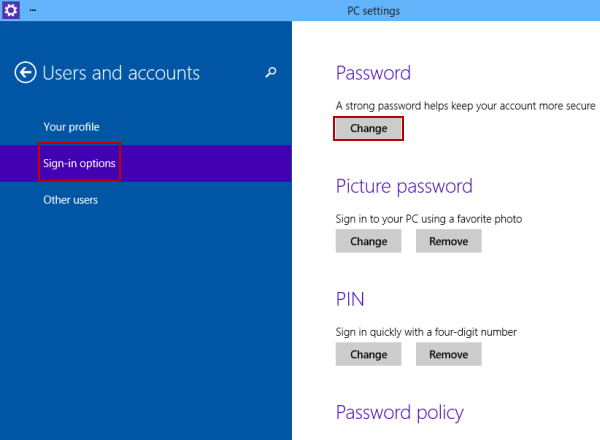
۹. ابزارهاى بازى در ویندوز ۱۰
ویندوز ۱۰ گیمرها را جدى گرفته و براى آنها امکانات خاصى را ارائه مى کند. این امکانات را در بخش Gaming در تنظیمات سیستم مى توانید مشاهده کنید. در این بخش مى توانید نوار بازی (Game bar) را فعال کنید که در زمان بازى (با زدن ترکیب کلیدهاى میانبر) به شما اجازه مى دهد روند بازى را به صورت کلیپ ذخیره کنید، اسکرین شات بگیرید و حتى به صورت زنده آن را براى بقیه پخش کنید. علاوه بر این، با فعالسازى حالت بازى Game Mode مى توانید تجربه کارایى بالاترى هنگام انجام بازى داشته باشید.
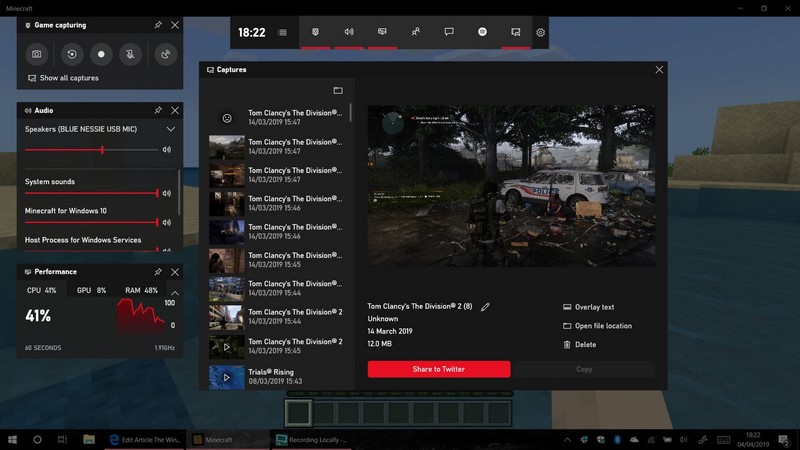
۱۰. کورتانا قابلیت مخفی ویندوز ۱۰
کورتانا، دستیار دیجیتالى مایکروسافت در ویندوز ۱۰ را به هیچ عنوان دست کم نگیرید! این دستیار قدرتمند مى تواند براى شما اطلاعات جمع کند، تنظیمات انجام دهد، یادآور بگذارد و کلى کارهاى دیگر، بدون دست زدن به ماوس یا کیبورد! استفاده از کورتانا هم ساده است، آیکون آن همیشه در نوار وظیفه ویندوز دم دستتان است. از جمله نقاط قوت کورتانا، امکان اتصال آن به برنامه هاى جانبى است که به آن قابلیت هاى جالبى مى بخشد. مثلا مى توانید با اتصال آن به نرم افزار Wunderlist براى افزودن موارد به فهرست هاى کارى از کورتانا کمک بگیرید.
- توصیه می شود : آموزش کار با کورتانا در ویندوز ۱۰











دیدگاه ها